Подписывайтесь на мой telegram-канал. Сразу оговорюсь, что проектов у меня много, помощников нет, всем помочь физически и морально не смогу, прошу меня простить, если кому-то не ответил или отказал в помощи.
Отправить эту статью на мою почту
При оформлении розничных продаж основную часть работы кассира составляет заполнение перечня товаров, входящих в корзину покупателя. Как правило, большая часть товаров имеет свой штрих-код, и кассир просто должен его отсканировать, но есть и товары, которые не имеют штрих-кода. Например, в продуктовых магазинах, где фрукты и овощи взвешивают на кассе, у кассира нет этикетки такого товара и использовать сканер в этом случае он не может. В программе 1С такие товары надо либо подбирать из справочника номенклатуры, либо добавить в список быстрых товаров в 1С.
Использования списка быстрых товаров позволяет значительно ускорить поиск нужных товарных позиций, что играет немаловажную роль в работе кассира.
Как добавить номенклатуру в быстрые товары в 1С рассмотрим на примере.
Розница 1С. РМК. Палитра быстрых товаров.
Практически в любой торговой точке, будь это продуктовый или хозяйственный отдел продавцы предлагают покупателю приобрести пакет, в который он сможет сложить покупки. Чтобы не сканировать каждый пакет, а их за день может быть продано огромное количество, будет разумно добавить все пакеты в список быстрых товаров в 1С. Пусть их будет три вида: Пакет майка, Пакет с вырубной ручкой, Пакет с петлевой ручкой.
Нам потребуется сделать настройки списка быстрых товаров. Для этого переходим в раздел “НСИ и администрирование” → “РМК и оборудование” → “Настройки РМК”. Здесь мы может открыть в список всех имеющихся в базе настроек РМК и выбрать нужную, либо сразу перейти по ссылке «Настройки РМК текущего рабочего места». Переходим в настройку РМК и открываем выбранную в ней настройку горячих клавиш или создаем новую настройку горячих клавиш. Здесь нас интересует таблица “Быстрые товары”.
Нам необходимо добавить в нее пакеты, которые мы выбрали для примера: Пакет майка, Пакет с вырубной ручкой, Пакет с петлевой ручкой. Все пакеты — это элементы справочника «Номенклатура» и предварительно они должны быть в него внесены.
Нажимаем команду “Добавить” и подбираем нужные позиции вводя названия прямо в строке или перейдя в окно подбора и используя функцию поиска.
Ролик «Быстрые товары в 1С:Розница, 1С:УНФ, 1С:УТ, 1С:КА, 1С:ERP»
После того как сами позиции в таблицу подобраны надо заполнить значения и других колонок.
Созданные настройки горячих клавиш необходимо записать и выбрать в настройках РМК.
Проверим результат. Открываем окно “Рабочее место кассира” и нажимаем кнопку “Быстрые товары”. В открывшемся окне видим, что каждому товару соответствует отдельная клавиша и видим добавленные нами пакеты. При нажатии любой из клавиш списка быстрых товаров, номенклатура попадет в табличную часть окна.
- Почтовый клиент. Настройка рассылки отчетов 1С УТ
- Как завести несколько адресов доставки в 1С УТ?
- Как отразить задолженность в 1С УТ 11?
- Учимся работать с дебиторкой в 1С:Управление Торговлей 11
- Как сделать продажу товара в 1С УТ 11?
Источник: 1s-programmist-expert.ru
Палитра быстрых товаров 1С:Розница 2
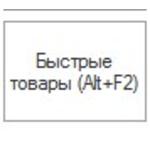
Палитры быстрых товаров это очень удобный инструмент, особенно для товаров которые присутствуют почти в каждой покупке, например Пакет.
Начнем настройку с настройки РМК.

Заходим в Кнопки нижней панели, ставим флаг (если требуется) Закрывать быстрые товары при выборе товара, и переходим к созданию новой палитры. У меня на фото уже есть 1на палитра.

В палитре добавляем Кнопку выбора номенклатуры.

Выбираем позицию номенклатуры, я выбрал свой Пакет маленький.

Название уменьшил для удобства отображения и задал клавишу выбора быстрого товара из РМК.

Переходим Проверка работы быстрых товаров и нажимаем на Обновить панель РМК (F5).

Панель работает, переходим в РМК. Нажимаем Alt + F2 Быстрые товары, что бы отобразить панель. Вне зависимости от того открыта данная панель или нет, по назначенной клавише Num0 (я ее назначил пакету сам) мы можем выбрать пакет. Это очень удобно и сильно ускоряет процесс, на пакетах обычно штрихкоды очень плохо пробиваются особенно бюджетными сканерами.

Нажимаю Num0. Пакет сразу добавляется в табличную часть РМК. Желаемый результат достигнут.

Спасибо за внимание, отзывы и предложения можете оставить в комментариях.
Источник: www.rus1c.ru
Избранные (быстрые) товары
Избранные (быстрые) товары позволяют ускорить обслуживание покупателей в кассовой программе GBS.Market. Такие товары можно добавить в окно кассира (главная форма) без необходимо их поиска. Например, в качестве таких товаров может быть “пакет с ручками”, который в продуктовых магазинах обычно предлагают к каждой продаже.
Настройка списка избранных товаров
Добавление товаров
Настроить “избранные” (быстрые) товары можно с главной формы. Для этого необходимо нажать на кнопку, показанную на скриншоте.
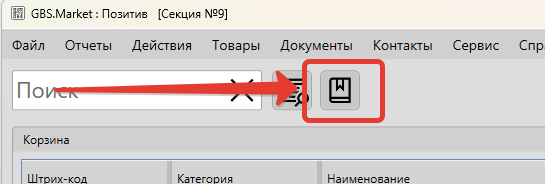
В появившемся окне нажмите “добавить”.
Кнопка «Добавить»
Нажмите на кнопку, чтобы открыть окно поиска товаров.
Далее в окне поиска выберите один или несколько товаров, которые хотите добавить в список “избранных”
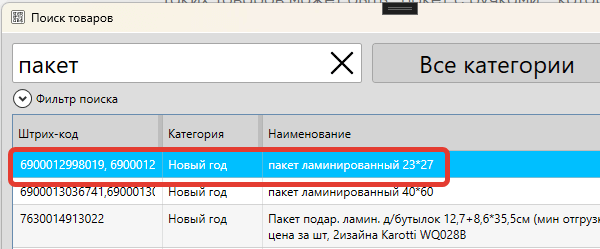
После чего нажмите на кнопку “Добавить” или дважды кликните на товар, если выбрана только одна позиция.
Программа предложит ввести название для избранного товара. Например, можно написать “пакет”, если название в карточке товара очень длинное.
Информация Введенное название будет присвоено только записи в «избранных» и не отразится на фактическом названии товара в его карточке.
Выбранный товар будет добавлен в список избранных.
Изменение сортировки
Если необходимо изменить порядок избранных товаров в списке, можно поменять их местами. Для этого наведите курсор на один из товаров, а затем нажав левую кнопку мыши потяните товар вверх или вниз.
Порядок товаров в списке будет аналогичен порядку “быстрых” товаров на главной форме.
Изменение названия товара
Кнопка «Редактировать»
Нажмите на кнопку, чтобы изменить название избранного товара
Если необходимо изменить отображаемое название товара, нажмите на кнопку “Редактировать”. программа предложит ввести новое название товара.
Удаление товаров из списка
Кнопка «Удалить»
Нажмите на кнопку, чтобы удалить выбранные товары
Выберите один или несколько товаров, которые вы хотите удалить из списка и нажмите кнопку “удалить”.
Добавление избранных товаров на главную форму
Избранные (быстрые) товары можно добавить на главную форму (окно продаж), чтобы добавлять их в один клик.
Для этого откройте Файл – Настройки – Внешний вид и укажите кол-во избранных товаров, которые будут показаны в окне продаж.
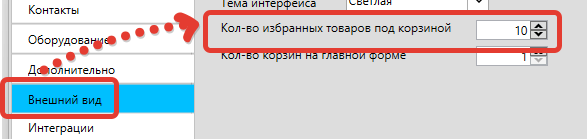
Если общее количество избранных товаров превышает введенное значение – будут показаны первые в списке позиции. В нашем случае результат будет выглядеть так
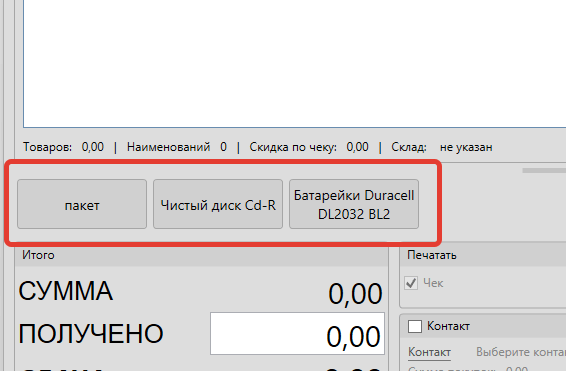
Продажа избранных товаров
Добавление из списка
Если отображение избранных товаров под корзиной отключено – можно воспользоваться списком избранных товаров. Нажмите на кнопку “Избранные товары”, чтобы открыть список.
Можно использовать горячие клавиши для открытия списка избранных товаров.
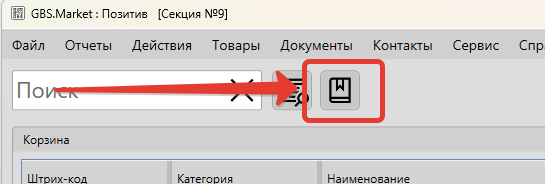
Дважды кликните на тот товар, который хотите добавить в чек. Или используйте кнопки вверх/вниз и Enter для добавления товара в корзину.
Добавление кнопками
Если отображение избранных товаров под корзиной включено, то достаточно кликнуть на товар – он будет добавлен в чек (корзину)
Источник: gbsmarket.ru